Руководство по настройке политик условного доступа в Cloudflare Access
С помощью условного доступа администраторы применяют политики к политикам приложений и пользователей в идентификаторе Microsoft Entra. Условный доступ объединяет сигналы на основе удостоверений, принимать решения и применять политики организации. Cloudflare Access создает доступ к локально размещенным приложениям, программному обеспечению как службе (SaaS) или невежным приложениям.
Дополнительные сведения: Что такое условный доступ?
Необходимые компоненты
- Подписка Microsoft Entra
- Если у вас нет учетной записи Azure, получите бесплатную учетную запись Azure.
- Клиент Microsoft Entra, связанный с подпиской Microsoft Entra
- Одна из следующих ролей: администратор облачных приложений или администратор приложений.
- Настроенные пользователи в подписке Microsoft Entra
- Учетная запись Cloudflare
- Перейти к началу
dash.cloudflare.comработы с Cloudflare
- Перейти к началу
Архитектура сценария
- Идентификатор Microsoft Entra — поставщик удостоверений (IdP), который проверяет учетные данные пользователя и условный доступ
- Приложение — вы создали для интеграции поставщика удостоверений
- Cloudflare Access — предоставляет доступ к приложениям
Настройка поставщика удостоверений
Перейдите к developers.cloudflare.com, чтобы настроить идентификатор Microsoft Entra в качестве поставщика удостоверений.
Примечание.
Рекомендуется назвать интеграцию поставщика удостоверений относительно целевого приложения. Например, идентификатор Microsoft Entra — портал управления клиентами.
Настройка условного доступа
Войдите в Центр администрирования Microsoft Entra как минимум администратор облачных приложений.
Перейдите к приложениям >Регистрация приложений All>
Выберите созданное приложение.
Перейдите к свойствам фирменной символики и символов.
Для URL-адреса домашней страницы введите имя узла приложения.
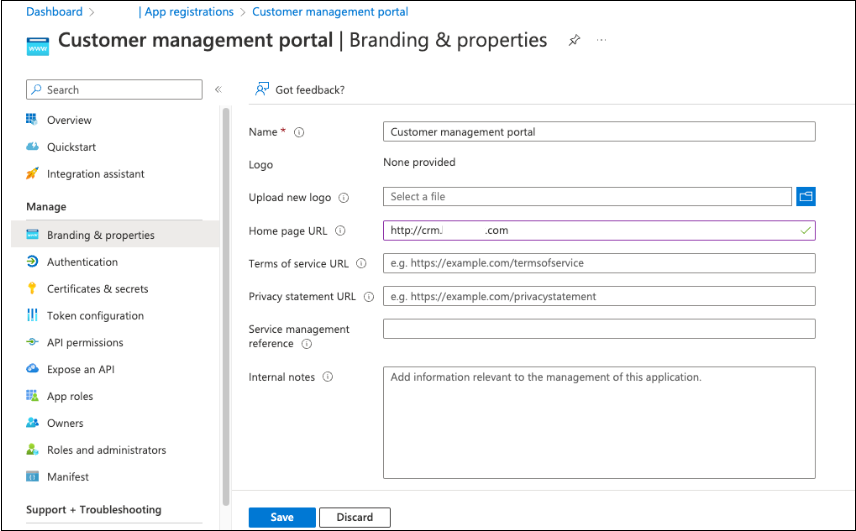
Перейдите к приложениям>
Выберите приложение.
Выберите Свойства.
Чтобы увидеть пользователям, нажмите кнопку "Да". Это действие позволяет приложению отображаться в средство запуска приложений и в Мои приложения.
В разделе Безопасность выберите Условный доступ.
См. статью " Создание политики условного доступа".
Создайте и включите другие политики для приложения.
Создание приложения Cloudflare Access
Применение политик условного доступа в приложении Cloudflare Access.
Перейдите к
dash.cloudflare.comвходу в Cloudflare.В нулевых отношениях доверия перейдите к Access.
Выберите пункт Заявления.
См. раздел " Добавление локального приложения".
В домене приложения введите URL-адрес целевого приложения защищенного приложения.
Для поставщиков удостоверений выберите интеграцию IdP.
Создайте политику доступа. См. политики Access и следующий пример.
Примечание.
Повторно используйте интеграцию поставщика удостоверений для других приложений, если им требуются те же политики условного доступа. Например, базовая интеграция поставщика удостоверений с политикой условного доступа, требующей многофакторной проверки подлинности и современного клиента проверки подлинности. Если приложению требуются определенные политики условного доступа, настройте выделенный экземпляр поставщика удостоверений для этого приложения.